
Co je třeba vědět
- Windows: Vyberte Vyhrát+R > vstoupit Charmap > poklepejte na znak> vyberte kopírovat > Ctrl+PROTI vložit nebo použít Alt+číselný kód.
- Mac: Stiskněte a podržte Volba+u > zadejte písmeno nebo použijte program Prohlížeč znaků.
Tento článek vysvětluje, jak vytvořit přehlásku na počítači se systémem Windows, Mac a HTML.
Co je to přehláska?
Přehláska diacritic značka, také volal diaeresis nebo trema, je tvořen dvěma malými tečkami přes dopis, ve většině případů, samohláska. V případě malých písmen i, tyto dvě tečky nahradí jednu tečku. Přehláska s diakritikou se objeví na malých a velkých samohláskách:
| A | E | Ï | Ó | „ | Ÿ |
| A | E | ï | Ó | ü | ÿ |
Mnoho jazyků, včetně němčiny, používá přehlásky. Některé z těchto jazyků mají výpůjčky v angličtině, což jsou slova vypůjčená z jiného jazyka. Například francouzské slovo naivní.
Přehláska s diakritikou se přenáší do angličtiny, když se používá v zahraničních značkách, například v reklamě nebo pro jiné speciální efekty. Populární zmrzlinová společnost Häagen-Daz toto použití ilustruje.
Různé tahy pro různé platformy
Několik klávesových zkratek vykresluje přehlásku z klávesnice, v závislosti na platformě.
Klávesové zkratky Windows
Na počítačích s Windows povolte Num Lock. Stiskněte a podržte Alt při psaní příslušného číselného kódu na numerické klávesnici vytváříte znaky se značkami přehlásky.
| Velká písmena | Malá písmena |
| A: Alt + 0196 |
A: Alt + 0228 |
| E: Alt + 0203 |
E: Alt + 0235 |
| Ï: Alt + 0207 |
ï: Alt + 0239 |
| Ó: Alt + 0214 |
Ó: Alt + 0246 |
| Ü: Alt + 0220 |
ü: Alt + 0252 |
| Ÿ: Alt + 0159 |
ÿ: Alt + 0255 |
Mapa znaků Windows
K zadávání číselných kódů potřebujete numerickou klávesnici. Čísla v horní části klávesnice nad abecedou tímto způsobem nebudou fungovat. Pokud nemáte numerickou klávesnici na pravé straně klávesnice nebo Num Lock klíč není na vaší klávesnici, zkopírujte a vložte znaky s diakritikou z Mapy znaků ve Windows.
-
lis Vyhrát+R otevřít Běh a poté zadejte Charmap.
-
Poklepejte na znak, který chcete zkopírovat, aby se zobrazil v Znaky ke kopírování Textové pole.
-
Vybrat kopírovat zkopírujte znak, poté jej můžete vložit kamkoli pomocí Ctrl+PROTI klávesová zkratka.
Mapa znaků Windows je také skvělý způsob, jak zjistit, které klávesové zkratky vytvářejí různé znaky. Vyberte znak v Mapě znaků a zobrazte informace o stisknutí kláves v dolní části okna, které popisují, které klávesy tento znak tvoří.
Klávesové zkratky pro Mac a Prohlížeč znaků
Na počítači Mac stiskněte a podržte ikonu Volba klávesu při psaní dopisu u. Poté zadejte písmeno, ke kterému chcete přidat přehlásku. Program Character Viewer v systému macOS je dalším způsobem přístupu k těmto speciálním znakům. Můžete se tam dostat z většiny textových polí ve většině programů přes Upravit > Emodži a symboly Jídelní lístek.
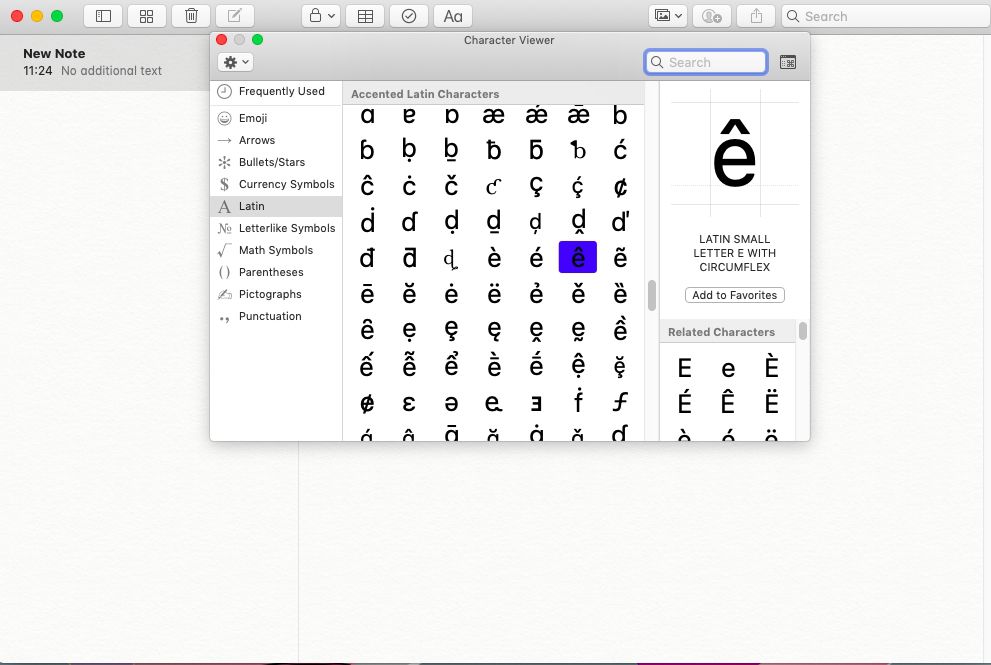
Dalším způsobem, jak získat přístup k těmto znakům na počítači Mac, je použití programu PopChar X, který je jako verze nástroje Windows Character Map pro Mac.
Mobilní zařízení
Na zařízení se systémem iOS nebo Android získáte přístup ke značkám přehlášek klepnutím a podržením určité klávesy. Například klepněte a podržte velká nebo malá písmena Ó a poté prstem posuňte na Ó nebo Ó používat v textech, e-mailech a dalších dokumentech.
HTML
Počítačoví programátoři používají Hypertext Markup Language (HTML), základní počítačový jazyk, k vytváření, popisu a definování obsahu webových stránek. Najdete jej téměř na každé stránce na webu. Chcete-li k vykreslení znaků s přehláskou použít kódy HTML pro němčinu a další jazyky, zadejte & (symbol ampersand), následovaný písmenem (jako A), dopisy uml, a pak středník (;). Tento řetězec nesmí obsahovat žádné mezery mezi znaky. V HTML se znaky s přehláskou mohou zdát menší než okolní text. Pro lepší tok textu zvětšete písmo pro tyto znaky. Více od Lifewire
-
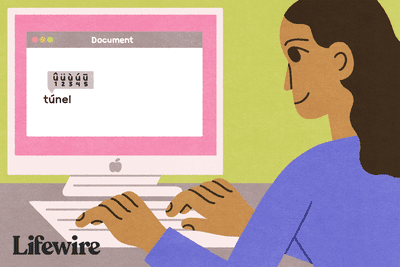
Jak psát znaky s ostrými akcenty na počítačích Mac a PC
-
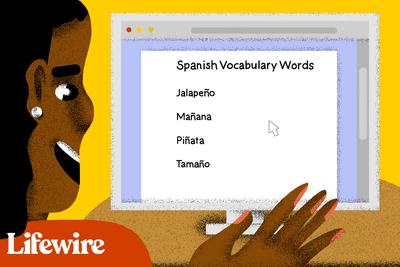
Jak psát vlnovku
-

Jak psát kudrnaté uvozovky a kudrnaté apostrofy
-

Pište znaky s diakritickými znaménky Circumflex
-
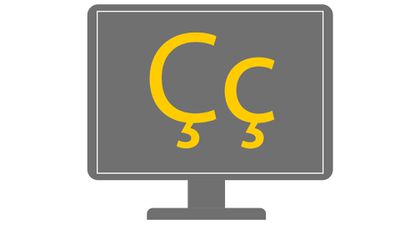
Zadejte znaky se zvýrazněnými značkami Cedilla
-

Jak vložit speciální znaky do e-mailu systému Windows
-
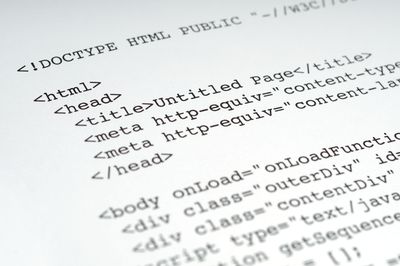
Jak na libovolné klávesnici zadat značku zvýraznění hrobu
-

Jak psát symboly a znaky na Windows a Mac
-
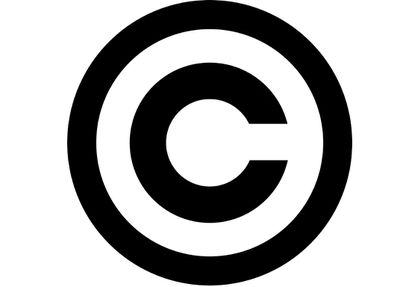
Jak zadat Symbol autorských práv v počítači
-
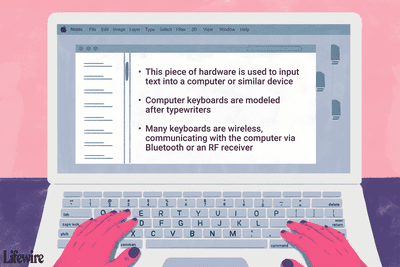
Co je to klávesnice?
-

Jak přidat akcenty do Dokumentů Google
-
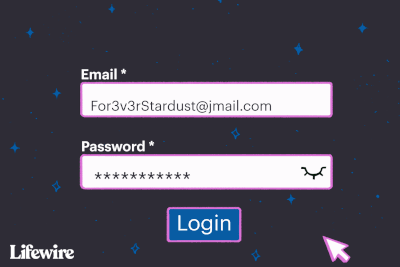
Co znamená malá a velká písmena?
-
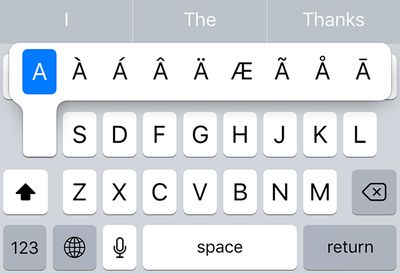
Jak psát akcenty na klávesnici iPhone
-

Písma, která se mají použít ke dni svatého Patrika
-

Jak si vyrobit srdce na klávesnici
-

Jak používat alternativní kódy
Vaše práva na soukromí
Lifewire a naši partneři třetích stran používají soubory cookie a zpracovávají osobní údaje, jako jsou jedinečné identifikátory, na základě vašeho souhlasu s ukládáním a / nebo přístupem k informacím v zařízení, zobrazováním personalizovaných reklam a pro měření obsahu, přehled publika a vývoj produktů. Chcete-li změnit nebo odvolat váš výběr souhlasu pro Lifewire.com, včetně vašeho práva vznést námitku, kde je použit oprávněný zájem, klikněte níže. Nastavení můžete kdykoli aktualizovat pomocí odkazu „Ochrana osobních údajů v EU“ v dolní části jakékoli stránky. Tyto volby budou globálně signalizovány našim partnerům a nebudou mít vliv na data procházení. Seznam partnerů (prodejců)
My a naši partneři zpracováváme údaje pro:
Aktivně pro identifikaci skenujte vlastnosti zařízení. Používejte přesná geolokační data. Ukládejte a / nebo přistupujte k informacím na zařízení. Vyberte přizpůsobený obsah. Vytvořte si vlastní profil obsahu. Měření výkonu reklamy. Vyberte základní reklamy. Vytvořte si přizpůsobený profil reklam. Vyberte přizpůsobené reklamy. Aplikujte průzkum trhu a získejte přehled o publiku. Měření výkonu obsahu. Vyvíjejte a vylepšujte produkty. Seznam partnerů (prodejců)